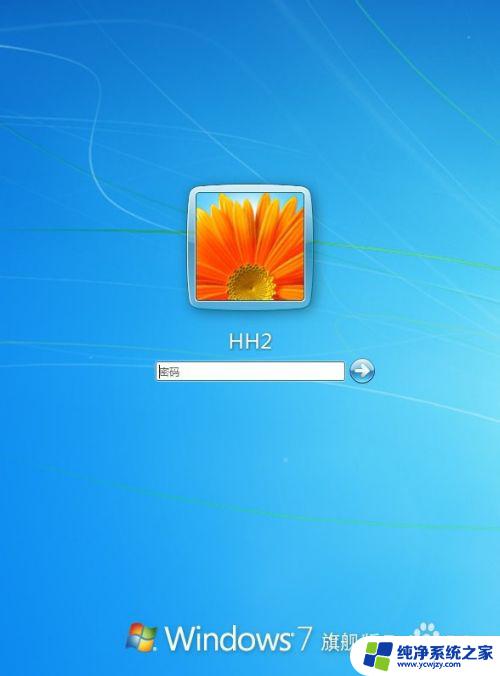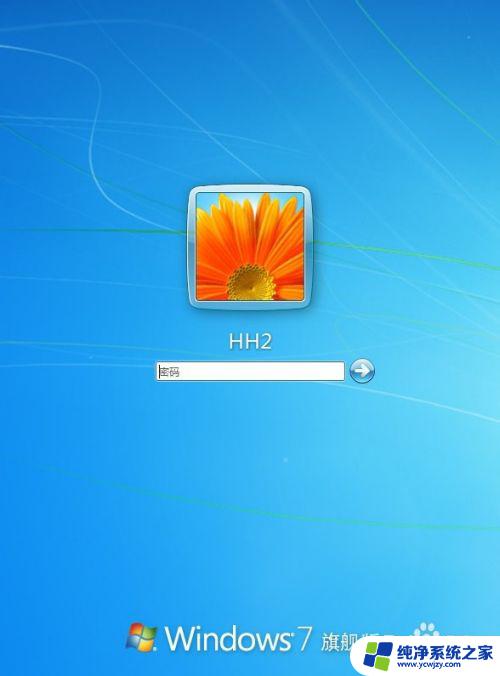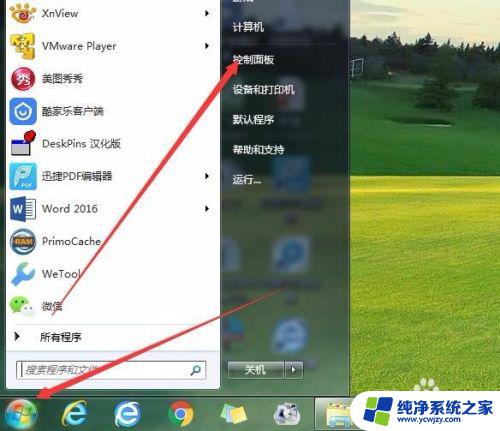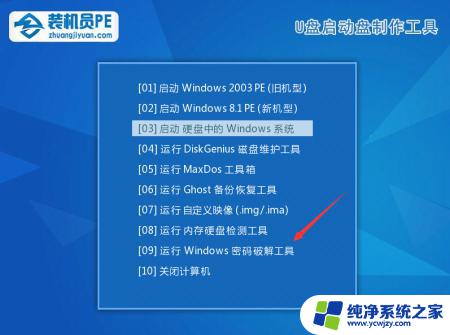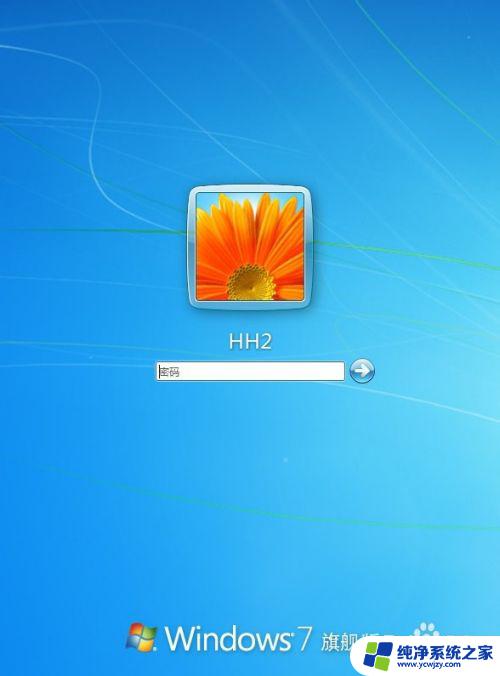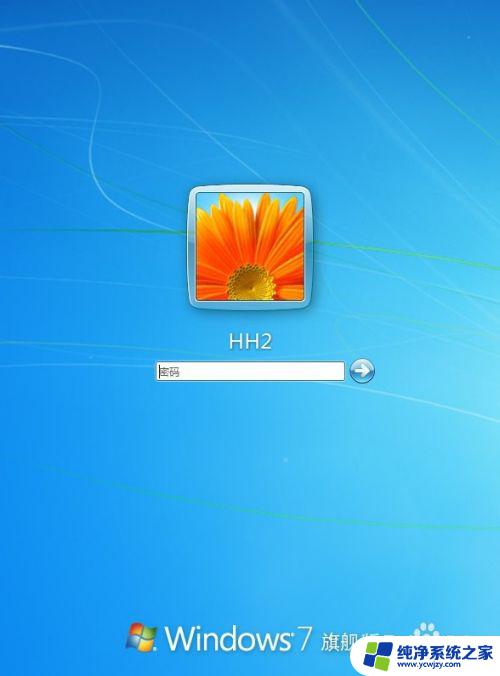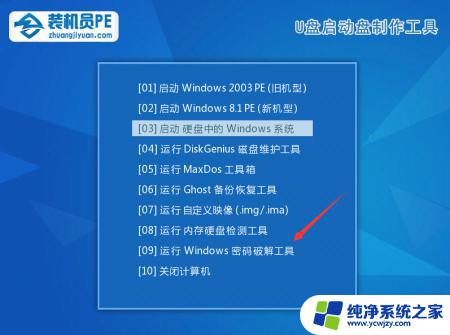windows7怎么忘记wifi密码 win7系统如何忘记无线网络密码
windows7怎么忘记wifi密码,在如今的高科技社会中,无线网络已经成为人们生活中不可或缺的一部分,有时候我们可能会面临忘记无线网络密码的尴尬情况。特别是在Windows 7操作系统下,许多人对于如何忘记WiFi密码感到困惑。幸运的是Windows 7提供了一种简单而有效的方法来解决这个问题。在本文中我们将探讨在Windows 7系统中如何忘记无线网络密码,让我们能够重新连接到我们所需要的网络上。
具体步骤:
1.首先我们点击或者右击电脑桌面右下角的无线标志都可以,然后点击“打开网络和共享中心”。
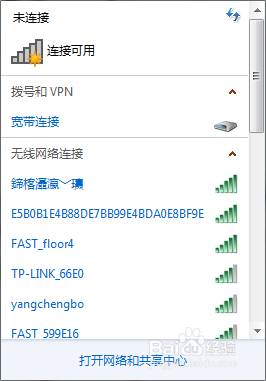
2.然后我们在打开的界面找到最左侧一栏中的管理无线网络,点击“管理无线网络”。
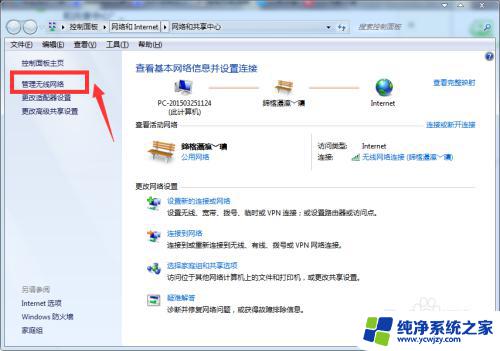
3.然后在打开的界面会显示管理使用(无线网络连接)的无线网络,下方就会出此台电脑上已经连接过的无线。
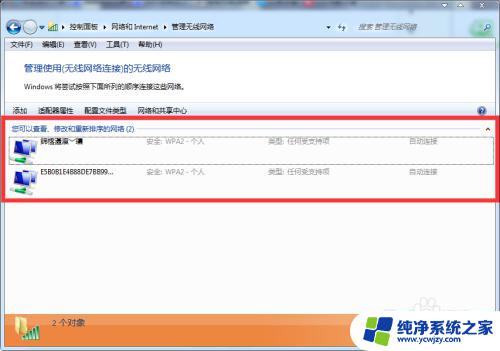
4.点击想要忘记密码的无线名称,右键无线名称,点击删除网络。
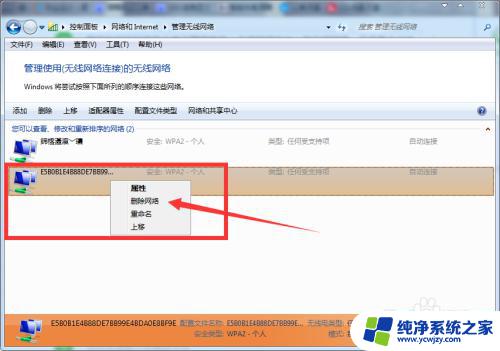
5.会出现提示,点击是,忘记密码的操作就已经完成了。
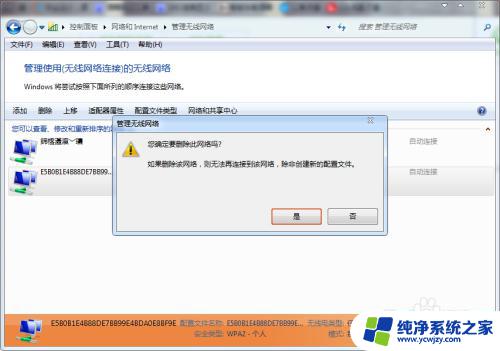
6.这时候我们就会看到忘记密码的无线已经被删除,不显示了。
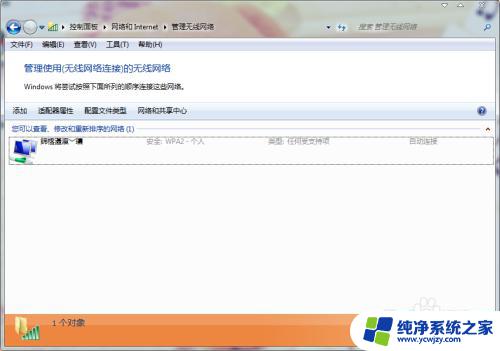
7.此时,再次点击桌面右下角无线标志重新搜索到这个无线,重新输入密码就可以啦!
以上就是Windows 7忘记WiFi密码的全部内容,如果你也遇到了同样的问题,请参考我提供的方法处理,希望我的建议对你有所帮助。